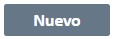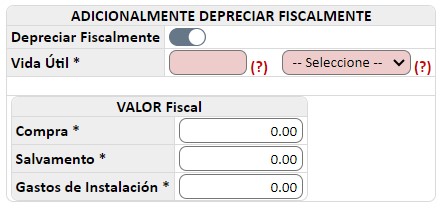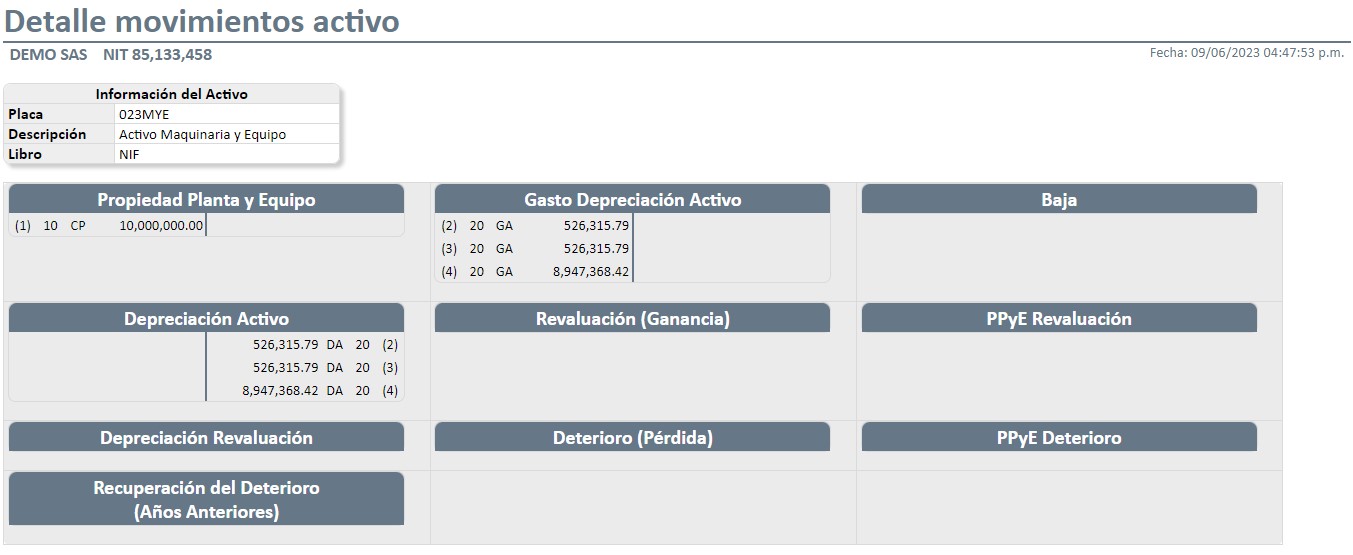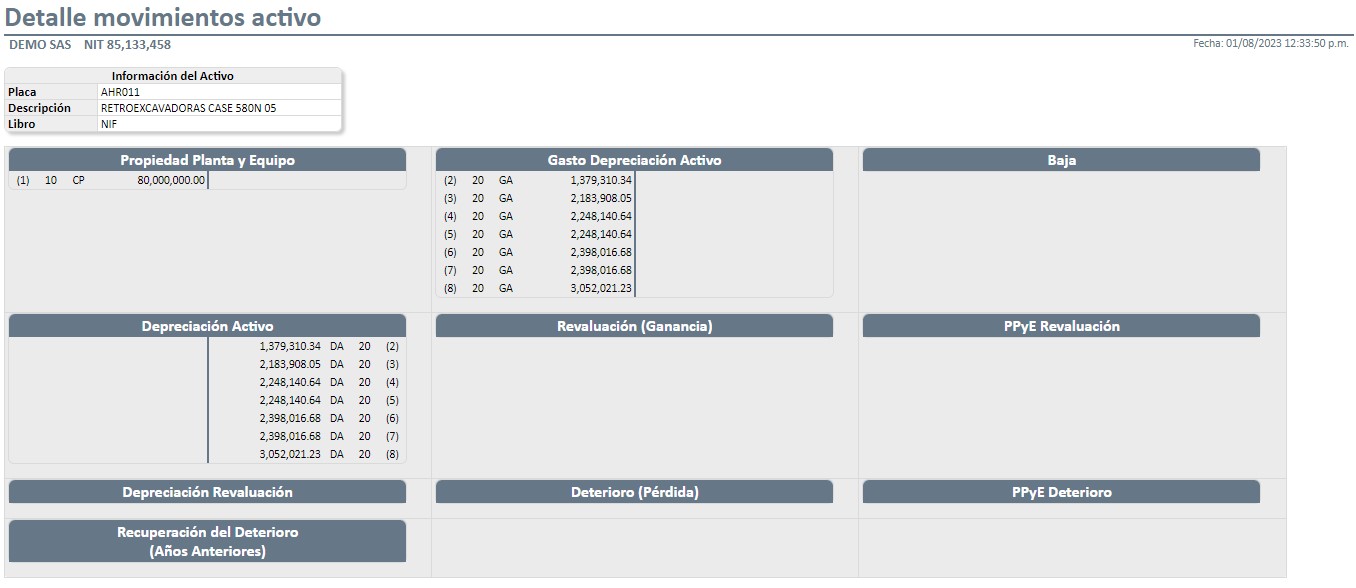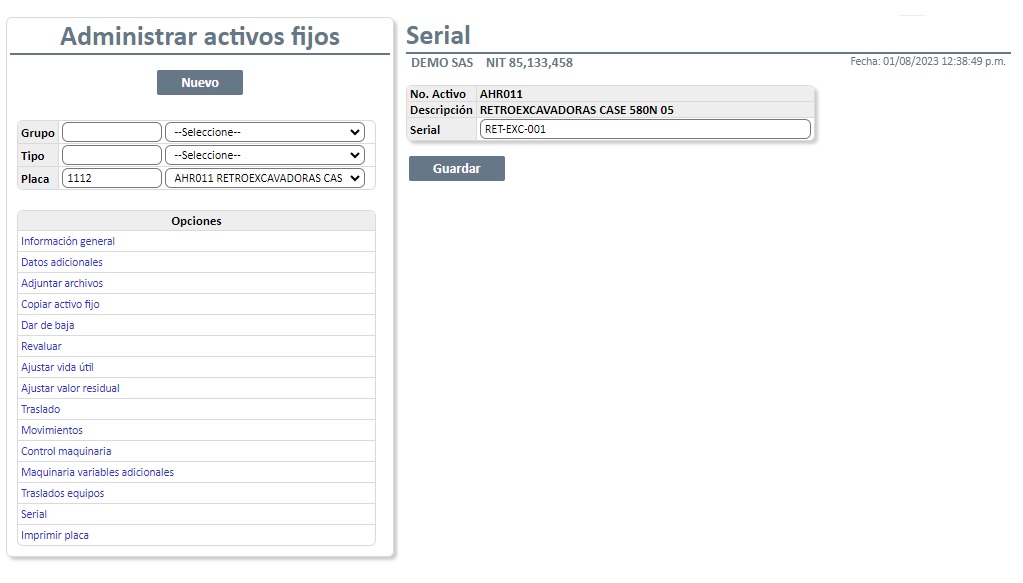- Print
- DarkLight
Por medio de esta opción es posible consultar, ingresar y modificar la información referente a activos fijos registrados en el módulo, de igual manera podrá efectuar acciones propias de la gestión de activos como puede ser Copiar, Dar de Baja, Revaluar, Ajustar Vida Útil, Ajustar Valor Residual Trasladar y consultar el detalle de los Movimientos generados en forma automática para cada uno de estos eventos, por otra parte el modulo cuenta con la posibilidad de llevar un control detallado mediante funcionalidades como el registro de Datos Adicionales, Archivos Adjuntos, Impresión de placas, asignación de seriales y control de información proveniente desde el módulo de maquinaria en el evento en que este se encuentre activo.

Casillas de Búsqueda
- Grupo: Control de búsqueda compuesto por un campo de texto y una lista desplegable opera si se digita el código, el nombre o parte de cada uno de estos en la casilla de texto y posteriormente se presiona sobre la lista de selección para visualizar el Grupo del Activo a consultar o modificar.
- Tipo: Control de búsqueda compuesto por un campo de texto y una lista desplegable opera si se digita el código, el nombre o parte de cada uno de estos en la casilla de texto y posteriormente se presiona sobre la lista de selección para visualizar el Tipo del Activo a consultar o modificar.
- Placa Activo: Control de búsqueda compuesto por un campo de texto y una lista desplegable opera si se digita el código, el nombre o parte de cada uno de estos en la casilla de texto y posteriormente se presiona sobre la lista de selección para visualizar los activos que coinciden con lo digitado en la casilla de texto. Este campo hace referencia a la placa o a la descripción del activo fijo. Este campo es obligatorio.
Consultar la Información
Una vez se han definido los filtros de búsqueda, si la información ingresada se encuentra registrada en el módulo, la consulta visualizará mostrara automáticamente la información en la pantalla. Posteriormente será posible ingresar a las opciones del menú de la ficha de activos fijos a fin de consultar y/o modificar la información del activo fijo seleccionado.
Modificar un Activo Fijo: Para consultar un activo fijo previamente registrado diligencie las casillas de búsqueda y luego de ingresar la placa del activo el sistema visualizará en forma automática la información relacionada a este.
Adicionar un Activo Fijo: Para adicionar un activo presione el botón Nuevo e ingrese la información requerida en cada uno de los campos habilitados.
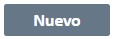
Casillas de Registro
Información General
Por medio de la opción es posible registrar y modificar la información general del Activo fijo respectivo.
N° Activo: Campo de texto con formato alfanumérico el cual permite ingresar el número de placa del activo fijo a registrar, este campo es obligatorio y una vez ingresado no es modificable, si cuenta con la funcionalidad de placas automáticas este campo pasara a ser un campo de consulta y el prefijo y número de consecutivo será asignado en función de la configuración habilitada en la opción A&F/ACTIVOS FIJOS/CONFIGURACIÓN/CATEGORÍAS DE ACTIVOS FIJOS. El prefijo y número de placa se asignará una vez sea seleccionado el grupo de activos respectivo. Este campo es obligatorio.
Descripción: Campo de texto alfanumérico que le permite registrar el nombre o descripción del activo fijo a registrar.
Padre: Control de búsqueda que permite seleccionar el Activo definido como Padre, en el evento en que el activo a registrar corresponda a un componente de un activo mayor, cuando se tiene un activo padre el componente (Activo Hijo) hereda automáticamente la información de grupo, tipo, centro de costo, ubicación y libro; el cual está compuesto por una casilla de texto y una lista de selección, opera si se digita el código, el nombre o parte de cada uno de estos en la casilla de texto y posteriormente se presiona sobre la lista de selección para visualizar los activos que coinciden con lo digitado en la casilla de texto.
Es Padre: Switch el cual debe deslizar hacia la derecha si el Activo a registrar corresponde a un activo padre, indicando que el activo cumplirá una función de agrupación de componentes, al marcar como activo padre el sistema no le permitirá ingresar información relacionada con vida útil y costos de depreciación ya que estos activos no se deprecian, solo sus componentes (Activos Fijos). La marcación de un activo como padre solo es posible al momento de su registro, una vez parametrizado este Switch quedara deshabilitado.
Grupo: Lista desplegable que permite seleccionar el grupo al cual se encontrara asociado el Activo a registrar, consultar o modificar, la información de grupo determinaran entre otras cosas el modelo, método y forma de depreciación del activo fijo por norma. Este campo es obligatorio.
Tipo Activo: Lista desplegable que permite seleccionar el tipo al cual pertenece el Activo a registrar, consultar o modificar, esta información es requerida para la creación del activo. Este campo es obligatorio.
Clase Activo: Lista desplegable que permite seleccionar la clase al la cual pertenece el Activo a registrar, consultar o modificar.
Marca: Lista desplegable que permite seleccionar la marca a la cual pertenece el Activo a registrar, consultar o modificar.
Centro de Costos: Lista desplegable que permite seleccionar el centro de costos al cual pertenece el Activo a registrar, consultar o modificar. Este campo es obligatorio.
Ubicación: Lista desplegable que permite seleccionar la ubicación en la cual se encuentra el Activo a registrar, consultar o modificar, a partir de la ubicación seleccionada se determinará la sucursal administrativa en la cual se llevaran los registros contables relacionados a este activo fijo según la parametrización efectuada en la opción A&F/ACTIVOS FIJOS/CONFIGURACIÓN/UBICACIONES DE ACTIVOS FIJOS. Este campo es obligatorio.
Propietario: Lista desplegable que permite seleccionar el propietario al cual pertenece el Activo a registrar, consultar o modificar.
Usuario Responsable: Control de búsqueda que permite seleccionar el usuario responsable del Activo a registrar, consultar o modificar, compuesto por una casilla de texto y una lista de selección, opera si se digita el código, el nombre o parte de cada uno de estos en la casilla de texto y posteriormente se presiona sobre la lista de selección para visualizar los usuarios que coinciden con lo digitado en la casilla de texto, en esta lista se muestran los usuarios del sistema. Este campo es obligatorio.
Empleado Responsable: Control de búsqueda que permite seleccionar el empleado responsable del Activo a registrar, consultar o modificar, compuesto por una casilla de texto y una lista de selección, opera si se digita el código, el nombre o parte de cada uno de estos en la casilla de texto y posteriormente se presiona sobre la lista de selección para visualizar los empleados que coinciden con lo digitado en la casilla de texto, en esta lista se muestran los empleados registrados en el módulo de GTH.
Proveedor: Control de búsqueda que permite seleccionar el proveedor del Activo a registrar, consultar o modificar, compuesto por una casilla de texto y una lista de selección, opera si se digita el código, el nombre o parte de cada uno de estos en la casilla de texto y posteriormente se presiona sobre la lista de selección para visualizar los proveedores que coinciden con lo digitado en la casilla de texto, en esta lista se muestran los proveedores registrados como terceros en el módulo de cuentas por pagar en la opción A&F/CUENTAS POR PAGAR/REGISTRO DE TERCEROS. Este campo es obligatorio.
No Factura: Campo de texto alfanumérico que le permite registrar el número de la factura con la cual se efectuó la compra del Activo fijo a registrar, una vez se ha diligenciado este campo el mismo no podrá ser modificado. Este campo es obligatorio.
Requerir CP: Switch que debe marcar si requiere que para efectos del registro del evento de depreciación, sea necesario que previamente se encuentre registrado un documento de tipo CP- Cuenta Por Pagar en el módulo Financiero, asociado al tercero y número de factura (Campo documento de tercero) registrado en la ficha del activo, si en el módulo de cuentas por pagar no es posible identificar un documento de tipo CP-cuenta por pagar registrado para el tercero y número de factura parametrizados, no se generara registro de depreciación para el Activo.
Observaciones: Campo de texto alfanumérico que le permite ingresar una observación adicional referente al activo a registrar o modificar.
Estado Físico: Lista desplegable que permite seleccionar el estado Físico (Bueno, Regular, Malo) en el cual se encuentra el activo fijo a crear, la información ingresada en este campo es solo de carácter informativa, por lo cual no tiene repercusión o incidencia en el registro de información o eventos propios del módulo de activos fijos.
Mano de Obra: Control de búsqueda compuesto por una casilla de texto y una lista de selección, opera si se digita el código, el nombre o parte de cada uno de estos en la casilla de texto y posteriormente se presiona sobre la lista de selección para visualizar los Ítems de Control Presupuestal registrados en el módulo de maquinaria y equipo por concepto de Mano de Obra, que coinciden con lo digitado en la casilla de texto. Este campo únicamente será obligatorio si el tipo de activo parametrizado para el activo está marcado como Mantenimiento y la información de ítems se encuentre registrado en el módulo de maquinaria y equipo.
Ítem Combustible: Control de búsqueda compuesto por una casilla de texto y una lista de selección, opera si se digita el código, el nombre o parte de cada uno de estos en la casilla de texto y posteriormente se presiona sobre la lista de selección para visualizar los Ítems de Control Presupuestal registrados en el módulo de maquinaria y equipo por concepto de combustibles, que coinciden con lo digitado en la casilla de texto. Este campo únicamente será obligatorio si el tipo de activo parametrizado para el activo está marcado como Mantenimiento y la información de ítems se encuentre registrado en el módulo de maquinaria y equipo.
Ítem Mantenimiento: Control de búsqueda compuesto por una casilla de texto y una lista de selección, opera si se digita el código, el nombre o parte de cada uno de estos en la casilla de texto y posteriormente se presiona sobre la lista de selección para visualizar los Ítems de Control Presupuestal registrados en el módulo de maquinaria y equipo por concepto de mantenimiento, que coinciden con lo digitado en la casilla de texto. Este campo únicamente será obligatorio si el tipo de activo parametrizado para el activo está marcado como Mantenimiento y la información de ítems se encuentre registrado en el módulo de maquinaria y equipo.
Leasing: Switch que debe marcar si el activo a crear fue adquirido por modalidad de leasing Financiero, esta marcación es solo de carácter informativa y estará habilitada para efectos de consulta en aquellos informes que posean la casilla de selección Activos Arrendamiento.
Fecha de Compra: Campo de texto numérico con formato DD/MM/AAAA que permite registrar la fecha en la cual se realizó la compra del Activo Fijo a registrar. Este campo es obligatorio.
Valor Nif: Campos de Texto con formato numérico que permiten registrar los valores de compra y costos iniciales de adquisición del activo en norma internacional. Estos campos son obligatorios.
Compra: Campo de texto numérico que permite ingresar el valor de compra del Activo Fijo a crear. Este campo es obligatorio.
Residual: Campo de texto numérico que permite ingresar el valor residual del Activo Fijo a Crear con el cual quedara registrado al final de su vida útil. Este campo es obligatorio.
Gastos de Instalación: Campo de texto numérico que permite ingresar el valor de los gastos de instalación o demás gastos iniciales del Activo Fijo a crear al momento de su adquisición. Este campo es obligatorio.
Clasificación: Casillas que permiten registrar la información correspondiente a las características de registro del activo fijo a crear o modificar.
Libro: Campo de texto la cual indica el libro en el cual quedará registrado el activo fijo a crear, por defecto todos los activos registrados desde esta opción quedaran asociados al libro Nif.
Vida Útil: Campo de texto numérico que permite registrar el número de meses, unidades u horas a depreciar del Activo Fijo a crear. Este campo es obligatorio.
Unidad de Vida Útil: Lista desplegable que permite seleccionar la unidad de medida para la vida útil de activo, dependiendo de la unidad de medida seleccionada el proceso de depreciación efectuara la validación de esta información de una forma específica:
- Meses: De seleccionar esta unidad de vida útil, el valor registrado en la casilla Vida Útil será tomado como el valor base general para el cálculo del monto de depreciación mensual.
- Unidades/Horas: De seleccionar esta unidad de vida útil, el valor registrado en la casilla Vida Útil será tomado como el valor máximo de registro que se le puede asignar a un activo en específico por medio de la opción A&F/ACTIVOS FIJOS/REGISTRO UNIDADES-HORAS ACTIVOS.
- Indefinido: Switch que la deslizar a la derecha establece la marcación del activo registrado como un activo con una vida útil indefinida, de esta manera el sistema no generará eventos de depreciación asociados a este activo.
Adicionalmente Depreciar Fiscalmente
- Depreciar Fiscalmente: Switch que debe marcar si requiere efectuar el control de activos fijos, costos iniciales y registro de eventos de depreciación de manera independiente tanto por norma Internacional Nif como por norma Fiscal, al marcar esta casilla se habilitaran las opciones para el registro de información por norma Fiscal.
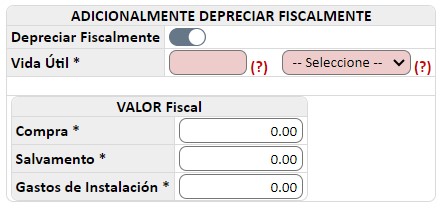
- Depreciar Fiscalmente: Switch que debe marcar si requiere efectuar el control de activos fijos, costos iniciales y registro de eventos de depreciación de manera independiente tanto por norma Internacional Nif como por norma Fiscal, al marcar esta casilla se habilitaran las opciones para el registro de información por norma Fiscal.
Vida Útil: Campo de texto numérico que permite registrar el número de meses, unidades u horas a depreciar del Activo Fijo a crear. Este campo es obligatorio.
Unidad de Vida Útil: Lista desplegable que permite seleccionar la unidad de medida para la vida útil de activo, dependiendo de la unidad de medida seleccionada el proceso de depreciación efectuara la validación de esta información de una forma específica:
- Meses: De seleccionar esta unidad de vida útil, el valor registrado en la casilla Vida Útil será tomado como el valor base general para el cálculo del monto de depreciación mensual
- Unidades/Horas: De seleccionar esta unidad de vida útil, el valor registrado en la casilla Vida Útil será tomado como el valor máximo de registro que se le puede asignar a un activo en específico por medio de la opción A&F/ACTIVOS FIJOS/REGISTRO UNIDADES-HORAS ACTIVOS.
- Indefinido: Switch que la deslizar a la derecha establece la marcación del activo registrado como un activo con una vida útil indefinida, de esta manera el sistema no generará eventos de depreciación asociados a este activo.
Valor Fiscal: Campos de Texto con formato numérico que permiten registrar los valores de compra y costos iniciales de adquisición del activo en norma fiscal. Estos campos son obligatorios.
Salvamento: Campo de texto numérico que permite registrar el valor estimado del Activo Fijo a crear, con el cual quedara registrado al final de su vida útil bajo norma Fiscal.
Gastos de Instalación: Campo de texto numérico que permite ingresar el valor de los gastos de instalación o demás gastos iniciales del Activo Fijo a crear al momento de su adquisición. Este campo es obligatorio.
Almacenamiento
Luego de diligenciar cada una de las casillas de registro se debe presionar el botón guardar a fin de hacer efectiva la generación del activo en el módulo.

El botón guardar se activará únicamente si todos los campos obligatorios se encuentran diligenciados, de lo contrario se visualizará la siguiente alerta informativa y al dar clic sobre la frase Ver campos obligatorios, se resaltaran cada uno de los campos pendientes por diligenciar.


Datos Adicionales
Por medio de esta opción es posible registrar y modificar la información correspondiente a los datos adicionales del Activo Fijo en consulta. Es necesario tener en cuenta que los datos aquí solicitados son aquellos que para tal fin hayan sido configurados en la opción Ruta: AYF/ACTIVOS FIJOS/CONFIGURACIÓN/DATOS ADICIONALES DE ACTIVOS FIJOS.

- Tipo: Columna que indica el tipo del activo fijo para el dato adicional configurado.
- Detalle: Columna que muestra el detalle del dato adicional parametrizado para el tipo de activo fijo.
- Tipo de Dato: Columna que indica el formato en el que se debe ingresar el valor correspondiente al detalle del activo fijo. Las opciones que trae el campo son: Numérico, Alfanumérico y fecha.
- Numérico: Permite ingresar únicamente números enteros.
- Alfanumérico: Permite ingresar números y caracteres de texto.
- Fecha: Se habilita el formato dd/mm/aaaa.
- Requerido: Casilla que muestra si el detalle del dato adicional es requerido al guardar la información de Datos Adicionales para el tipo de activo fijo.
- Valor: Campo de texto que dependiendo el tipo de dato habilita el formato para ingresar la información.
Almacenamiento
Luego de diligenciar cada una de las casillas de registro se debe presionar el botón guardar a fin de los valores de datos adicionales para el Tipo de Activos Fijos.

Adjuntar Archivos
Por medio de esta opción es posible adjuntar y almacenar información complementaria relacionada con la documentación relevante para la gestión y control de activos fijos registrados en el módulo.

Registró de Archivo
- Placa: Columna que indica el número de la placa del Activo Fijo asociado a los archivos a adjuntar.
- Descripción: Columna que indica la descripción del Activo Fijo asociado a los archivos a adjuntar.
- Titulo Archivo: Campo de texto abierto en formato alfanumérico que permite registrar el nombre o descripción del archivo a adjuntar.
- Archivo: Botón que permite indicar la ubicación del archivo que se va a subir y adjuntar en este campo, solo se permitirá el cargue de archivos con las siguientes extensiones: doc, docx, xls, xlsx, pdf, png, jpg, jpeg, tif, tiff, bmp, gif, txt, msg, ppt, pptx.
Almacenamiento
Luego de diligenciar cada una de las casillas de registro se debe presionar el botón guardar archivo a fin de efectuar el cargue del archivo seleccionado, solo es posible efectuar el cargue de un único archivo por vez.

Archivos del Activo

- Título: Columna que indica el título del archivo cargado para el Activo Fijo, al dar clic sobre el nombre del archivo podrá consultar el mismo en una nueva pantalla.
- Eliminar: Casilla de selección que debe marcar si desea eliminar el archivo adjunto del Activo Fijo, luego de esto debe presionar el botón Eliminar Archivos Seleccionados para completar el proceso.

Copiar Activo Fijo
Por medio de esta opción es posible generar una copia de la información de registro actual del activo fijo en consulta, siendo el número de placa del Activo Fijo el único dato a actualizarse esto dependiendo si cuenta con la funcionalidad de placa manual (En cuyo caso el registro del número de placa deberá efectuarse manualmente desde la ficha del activo por medio de la casilla N°. Activo) o placa automática (El registro de placa del activos se hará en forma automática según el prefijo y consecutivo disponible según la categoría asociada al grupo de activo.)

La información visualizada en la ficha del activo es susceptible de ser modificada en su totalidad por cuanto la copia del activo genera un nuevo registro de placa totalmente independiente del activo original, las validaciones propias como lo son la gestión de eventos mediante información calculada se realizará a partir de la información de registro consignada en la ficha del activo.
Almacenamiento
Luego de realizar el registro de la información correspondiente debe presionar en el botón Guardar para almacenar el nuevo Activo Fijo. Posteriormente al guarda el registro, se mostrará una alerta indicando si desea copiar el mismo activo una vez más, en caso contrario lo re direccionara a la página Información general.


Dar De Baja
Por medio de esta opción es posible realizar el registro del evento de Baja para el Activo Fijo en consulta, si el activo posee registros tanto en libro Nif como en libro Fiscal, al realizar este proceso la baja se ejecutará de manera simultánea en ambas normas.

Información de Activo a Dar de Baja
Podrá consultar el detalle de la información de registro más relevante del activo, a tomar en consideración para el registro de un evento o realización de un ajuste a escala de registro.
- N° Activo: Fila que indica el número de placa del activo fijo registrado.
- Descripción: Fila que indica el nombre o descripción del activo fijo registrado.
- Padre: Fila que indica el activo definido como padre, en el evento en que el activo registrado corresponda a un componente de un activo mayor.
- Centro de Costos: Fila que indica el centro de costos al cual pertenece el activo fijo registrado.
- Gastos de Instalación: Fila que indica el valor de los gastos de instalación o demás gastos iniciales del activo fijo registrado.
- No Factura: Fila que indica el número de la factura con la cual se efectuó la compra del activo fijo registrado.
- Ubicación: Fila que indica la ubicación en la cual se encuentra el activo fijo registrado.
- Modelo: Fila que indica el modelo de medición configurado para grupo de activos asociado al activo fijo registrado.
- Grupo: Fila que indica el grupo al cual se encuentra asociado al activo fijo registrado.
- Tipo: Fila que indica el tipo al cual se encuentra asociado al activo fijo registrado.
- Fecha de Compra: Fila que indica la fecha en la cual se realizó la compra del activo fijo registrado.
- Valor de Compra: Fila que indica el valor de compra del activo fijo registrado.
- Valor Residual: Fila que indica el valor residual del activo fijo registrado.
- Meses por Depreciar: Fila que indica el número de meses restantes del activo hasta llegar al final de su vida útil, este valor el calculado a partir de la fecha de compra del activo y el tiempo transcurrido desde la misma hasta la fecha actual del sistema.
- Valor en Libros: Fila que indica el valor actual del activo, calculado a partir de la diferencia entre el valor de compra del activo y los montos de los diferentes eventos de deprecación, avalúos, deterioro, entre otros practicados al activo hasta la fecha actual.
Información de la Operación
Podrá efectuar el registro de información requerida a fin de generar la baja del activo en consulta.
- Causal: Lista desplegable que permite seleccionar la causal de baja para el activo fijo en consulta. Si desea agregar una causal a la lista, puede solicitarla al área de soporte técnico. Si cuenta con la opción A&F/ACTIVOS FIJOS/CONFIGURACIÓN/CAUSALES BAJAS, podrá modificarlas por medio de la opción (Esta opción ya no está disponible).
- Observación de la Operación: Campo de texto con formato alfanumérico que permite ingresar una descripción detallada del evento de baja a generar.
- Fecha Último evento del Sistema: Fila que indica la fecha del último evento de depreciación registrado en el módulo de activos fijos, ya que para efectos de la fecha de registro de este evento se tomará el mes siguiente a esta, independientemente si el activo en consulta cuente o no con depreciaciones registradas para esa fecha. El sistema no permitirá realizar un evento anterior al último realizado al activo fijo en consulta.
- Fecha de Baja: Campo de texto con formato numérico que le permite registrar el día la baja del Activo Fijo, el sistema arroja automáticamente el mes siguiente al que se encuentra la última depreciación generada, esta información es requerida para la solicitud de baja del activo. El sistema no permitirá registrar un evento de baja con fecha anterior al último evento de depreciación registrado en el módulo.
Movimiento del Activo
Podrá consultar el detalle de los movimientos de eventos registrados al Activo Fijo a dar de Baja de acuerdo al libro seleccionado para la consulta.

Ver Detalle de los Movimientos: Al dar clic sobre el vínculo Ver Detalle de los Movimientos, el sistema visualizará una pantalla donde podrá consultar en detalle la información de cada movimiento del Activo Fijo a dar de Baja.
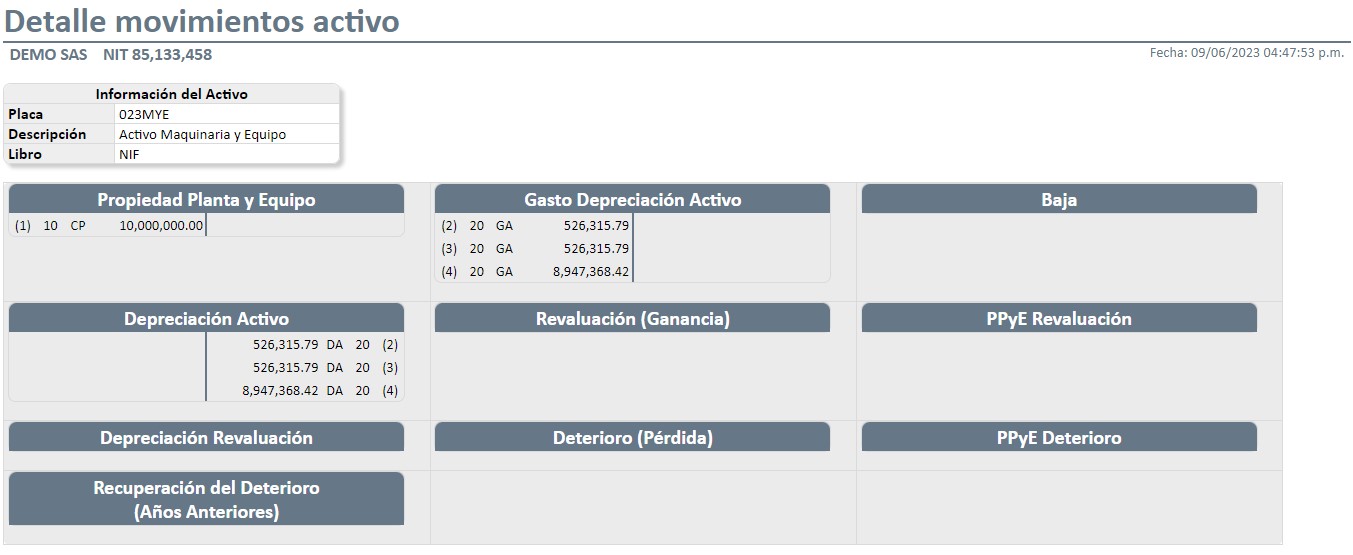
Almacenamiento
Luego de diligenciar la totalidad de campos e información de registro, debe presionar en el botón Guardar para almacenar el evento de baja. Posteriormente se generará una alerta informativa confirmando el registro del evento, de igual manera se generar un evento de baja en el detalle de movimientos del activo.


Los eventos de baja no podrán ser generados para activos que no posean al menos un evento de depreciación registrado para el activo seleccionado.

Revaluar
Por medio de esta opción es posible realizar el registro del evento de revaluación (en el caso en que la medición posterior de los Activos Fijos de acuerdo al valor ingresado y al modelo correspondiente al grupo asociado se genere un mayor valor sobre el activo fijo o deterioro en el caso en se genere un menor valor).

Información de la Operación
Podrá efectuar el registro de información requerida a fin de generar la revaluación o deterioro del activo en consulta.
Observación de la Operación: Campo de texto alfanumérico que permite ingresa una descripción más completa relacionada con la revaluación o deterior del Activo Fijo.
Fecha Último Evento del Sistema: Fila que indica la fecha del último evento de depreciación registrado en el módulo de activos fijos, ya que para efectos de la fecha de registro de este evento se tomará el mes siguiente a esta, independientemente si el activo en consulta cuente o no con depreciaciones registradas para esa fecha. El activo deberá contar con al menos un evento de deprecación registrado a fin de permitir su revaluación o deterioro.
Fecha Valor Razonable: Campo de texto con formato numérico que le permite registrar el día de la revaluación del Activo Fijo, el sistema arroja automáticamente el mes siguiente al que se encuentra la última depreciación generada, independientemente si el activo en consulta cuente o no con depreciaciones registradas para esa fecha. El sistema no permitirá realizar un evento anterior al último realizado al activo fijo en consulta.
Valor Razonable: Campo de texto con formato numérico que permite registrar el valor correspondiente al evento a registrar; de acuerdo a este valor el sistema genera el proceso según el Modelo de medición seleccionado para cada tipo de activo; el proceso de Revaluación o Deterioro depende del valor ingresado y del modelo de medición configurado en la creación de GRUPOS para cada uno de los activos, el sistema realiza lo siguiente:
Método de la Revaluación:
- Si el valor ingresado es menor al valor en libros del Activo Fijo, el sistema registra un deterioro. Si este presenta revaluación, se disminuye este valor y registra la diferencia como deterioro.
- Si el valor ingresado es mayor al valor en libros del Activo Fijo, el sistema registra una revaluación. Si este presenta importes acumulados de pérdidas por deterioro de su valor, se recupera el valor posible y registra la diferencia como revaluación; primero se recupera el deterioro de la vigencia actual y posteriormente la de años anteriores.
- Cuando se revalúa un Activo Fijo la depreciación acumulada a la fecha de revaluación se trata por el método de eliminación, es decir, es eliminada contra el importe en libros bruto del activo, de manera que lo que se re expresa es el importe neto resultante, hasta alcanzar el importe revaluado del activo.
- En aquellos activos con un valor residual configurado, el mismo constituirá el valor mínimo razonable por el cual será posible registrar un evento de deterioro, el aplicativo restringe el diligenciamiento de eventos por un valor inferior a esta configuración.
Modelo de Costo:
- Si el valor ingresado es menor al valor en libros del Activo Fijo, el sistema registra un deterioro.
- Si el valor ingresado es mayor al valor en libros del Activo Fijo y este presenta importes acumulados de pérdidas por deterioro, se recupera máximo hasta el valor registrado, este registro de recuperación del deterioro anulará el evento previamente registrado (Siempre y cuando este no posea documento asociado), sin embargo el valor máximo razonable de este evento será el valor en libros que tenía el activo registrado antes del último evento de deterioro.
Modelo del Valor Razonable:
- Este modelo se utiliza para las propiedades de inversión. Una propiedad de inversión son propiedades (terrenos o edificios, considerados en su totalidad o en parte, o ambos) que se tienen (por parte del dueño o por parte del arrendatario que haya acordado un arrendamiento financiero) para obtener rentas, apreciación del capital o ambas, en lugar de para: Su uso en la producción o suministro de bienes o servicios, o bien para fines administrativos; o su venta en el curso ordinario de las operaciones.
- Si el valor ingresado es menor al valor en libros del Activo Fijo, el sistema registra una pérdida (este valor se refleja en el concepto de deterioro). Si este presenta una ganancia en la misma vigencia, se disminuye este valor y registra la diferencia como una pérdida.
- Si el valor ingresado es mayor al valor en libros del Activo Fijo, el sistema registra una ganancia (esta valor se refleja en el concepto de revaluación). Si este presenta una pérdida en la misma vigencia, se recupera el valor posible y registra la diferencia como ganancia.
- El modelo del valor razonable difiere del modelo de revaluación que se permite para algunos activos no financieros. Según el modelo de revaluación, los aumentos en el importe en libros sobre la medición basada en el costo se reconocen como superávit de revaluación. Sin embargo, según el modelo del valor razonable, todos los cambios en el valor razonable se reconocen en el resultado del periodo.
- Los activos medidos al valor razonable no generan depreciación.
Almacenamiento
Luego de diligenciar la totalidad de campos e información de registro, debe presionar en el botón Guardar para almacenar el evento de revaluación o deterioro. Posteriormente se generará una alerta informativa confirmando el registro del evento, de igual manera se generar un evento de revaluación o deterioro en el detalle de movimientos del activo.

Si se ingresa un valor cero en el valor de la operación, el sistema entenderá que el elemento de propiedad planta y equipo no tiene valor en el mercado y deteriorará o registrará la pérdida, por el valor del saldo en libros al momento del registro.

Los eventos de revaluación y deterioro únicamente serán registrados en norma internacional.

Luego de realizar el proceso de revaluación o deterioro y de requerir efectuar una corrección, podrá ingresar nuevamente el monto con la misma fecha, al presionar el botón Revaluar el sistema eliminara automáticamente el evento anterior anterior y lo sustituirá por el nuevo registro tomando en cuenta el monto ingresado y modelo de medición para tal fin.


Ajustar Vida Útil
Por medio de esta opción es posible realizar el cambio de la Vida Útil de un Activo Fijo para cada uno de los libros de registro del activo, esta vida útil no puede ser inferior a la registrada inicialmente ya que el sistema descontara al valor registrado los periodos de depreciación ya transcurridos para el activo fijo seleccionado.

Información dela Operación
Podrá efectuar el registro de información requerida para modificar la vida útil al Activo Fijo en consulta.
- Libro: Marque la casilla correspondiente al libro (NIF o Fiscal) en el cual requiere modificar la vida útil del Activo Fijo.
- Vida Útil: Fila que indica la vida útil actual del Activo Fijo, registrada para el libro seleccionado.
- Nueva Vida Útil: Campo de Texto con formato numérico que permite registrar la nueva vida útil del Activo Fijo, el valor ingresado corresponde directamente a la nueva vida útil que quedará registrada para el activo, por lo cual se recomienda tener en cuenta aspectos como la fecha de compra y periodo trascurrido desde la misma a fin de definir el ajuste a realizar.
- Tipo de Cambio: Fila que indica la naturaleza del cambio a registrar, el cambio de tipo prospectivo hace referencia a que este ajuste aplica para los registros generados a partir del mismo, la información correspondiente a eventos repavimente registrada no será modificada.
- Observación de la Operación: Campo de texto alfanumérico que permite ingresa una descripción detallada de la modificación del Activo Fijo a realizar.
- Fecha Ajuste: Fila que indica la fecha con la cual quedará registrado el evento de cambio de vida útil, esta opción no permite modificar la fecha del evento, el sistema arroja automáticamente la fecha del mes siguiente a la última depreciación generada en el módulo.
Almacenamiento
Luego de diligenciar la totalidad de campos e información de registro, debe presionar en el botón Guardar para almacenar el evento de cambio de vida útil. Posteriormente se generará una alerta informativa confirmando el registro del evento, de igual manera se generar un evento cambio de vida útil en el detalle de movimientos del activo.


Ajustar Valor Residual
Por medio de esta opción es posible realizar el cambio del Valor Residual (Libro NIF) o Valor de Salvamento (Libro Fiscal) del activo fijo en consulta, este valor a registrar no puede ser inferior al valor en libros registrado.


Información de la Operación
Podrá efectuar el registro de información requerida a fin de generar el cambio en el valor residual/valor de salvamento del activo en consulta.
- Libro: Marque la casilla correspondiente al libro (NIF o Fiscal) en el cual requiere modificar el valor residual (Libro NIF) o valor de salvamento (Libro Fiscal) del activo en consulta.
- Valor Residual/Salvamento: Fila que indica el valor residual o de salvamente actualmente registrado para el activo en consulta.
- Nuevo Valor Residual/Salvamento: Campo de Texto numérica que le permite registrar el nuevo valor residual del Activo Fijo.
- Observación de la Operación: Campo de texto alfanumérico que permite ingresa una descripción más completa de la modificación del Activo Fijo a realizar.
- Fecha Último Evento del Sistema: Fila que indica la fecha del último evento de depreciación registrado en el módulo de activos fijos, ya que para efectos de la fecha de registro de este evento se tomará el mes siguiente a esta, independientemente si el activo en consulta cuente o no con depreciaciones registradas para esa fecha. El activo deberá contar con al menos un evento de deprecación registrado a fin de permitir el ajuste en la información de valor residual/salvamento.
- Fecha de Ajuste del valor Residual/Salvamento: Campo de texto numérico que le permite registrar el día de la modificación del Activo Fijo, el sistema arroja automáticamente el mes siguiente al que se encuentra la última depreciación generada, esta información es requerida para modificación del activo.
Almacenamiento
Luego de diligenciar la totalidad de campos e información de registro, debe presionar en el botón Guardar para almacenar el evento de Ajustar valor residual/salvamento. Posteriormente se generará una alerta informativa confirmando el registro del evento, de igual manera se generar un evento cambio de vida útil en el detalle de movimientos del activo.


Traslado
Por medio de esta opción es posible realizar el traslado de la información de registro asociada al control operativo del activo fijo en consulta. Este procedimiento es enteramente informativo, por lo cual el documento generado es de carácter informativo y no posee implicaciones a nivel contable de igual forma tampoco requiere de movimientos o registros previos.

Información dela Operación
Serie de columnas que le permiten ingresar la información requerida para solicitar el Traslado de un Activo Fijo.
- Centro de Costos: Control de búsqueda que permite seleccionar el centro de costos destino del traslado.
- Sucursal: Control de búsqueda que permite seleccionar la sucursal destino del traslado.
- Ubicación: Control de búsqueda que permite seleccionar la ubicación destino del traslado.
- Usuario Responsable: Control de búsqueda que permite seleccionar el usuario responsable destino del traslado.
- Empleado Responsable: Control de búsqueda que permite seleccionar el empleado responsable destino del traslado.
- Mano de Obra: Control de búsqueda que permite seleccionar el ítem presupuestal destino del traslado.
- Ítems de Control Presupuestal: Control de búsqueda que permite seleccionar los ítems de control presupuestal destino del traslado; estos campos aplican únicamente para aquellos activos marcados como tipo mantenimiento y que posean ítems configurados en el módulo de maquinaria y equipo.
- Fecha Ajuste: Fila que indica la fecha con la cual quedará registrado el traslado de información de control operativo, esta opción no permite modificar la fecha del evento, el sistema arroja automáticamente la fecha del mes siguiente a la última depreciación generada en el módulo.
Almacenamiento
Luego de diligenciar la totalidad de campos e información de registro, debe presionar en el botón Guardar para almacenar los cambios en la información de control operativo. Posteriormente se generará una alerta informativa confirmando el registro de la modificación de activo.


Movimientos
Por medio de esta opción es posible consultar un informe que detallara la información de los movimientos registrados para el activo fijo en consulta.

Movimiento del Activo
Podrá consultar el detalle de los movimientos de eventos registrados para el activo fijo en consulta de acuerdo al libro seleccionado para la consulta.
Libro: Seleccione marcando sobre la casilla del libro (NIF o Fiscal) para visualizar la información de los movimientos para el libro seleccionado.
Evento: Columna que indica el evento o proceso realizado al activo fijo.
Centro de Costos: Columna que indica el centro de costos asociado al activo y que fue registrado en el detalle de los movimientos.
Valor: Columna que indica el valor de los movimientos en cada evento registrados para el activo fijo.
Fecha del Evento: Columna que indica la fecha en la cual se registró el evento realizado al activo fijo.
Vida Útil: Columna que indica el valor de la vida útil calculado para el activo fijo partir de su fecha de compra y la fecha de registro de cada uno de los eventos generados para le mismo.
Fecha de Registro: Columna que muestra la fecha en la que se realizó el evento para el activo fijo en consulta.
Observaciones: Campo de texto que indica una observación registrada al momento de generar el evento de activo Fijo, algunas de estas observaciones son predeterminas y se registran en forma automática junto con el evento, mientras que otras se pueden diligenciar manualmente para aquellos registros que posean este campo habilitado.
Ver Detalle de los Movimientos: Al dar clic sobre el vínculo Ver Detalle de los Movimientos, el sistema visualizará una pantalla donde podrá consultar en detalle la información de cada movimiento del Activo Fijo.
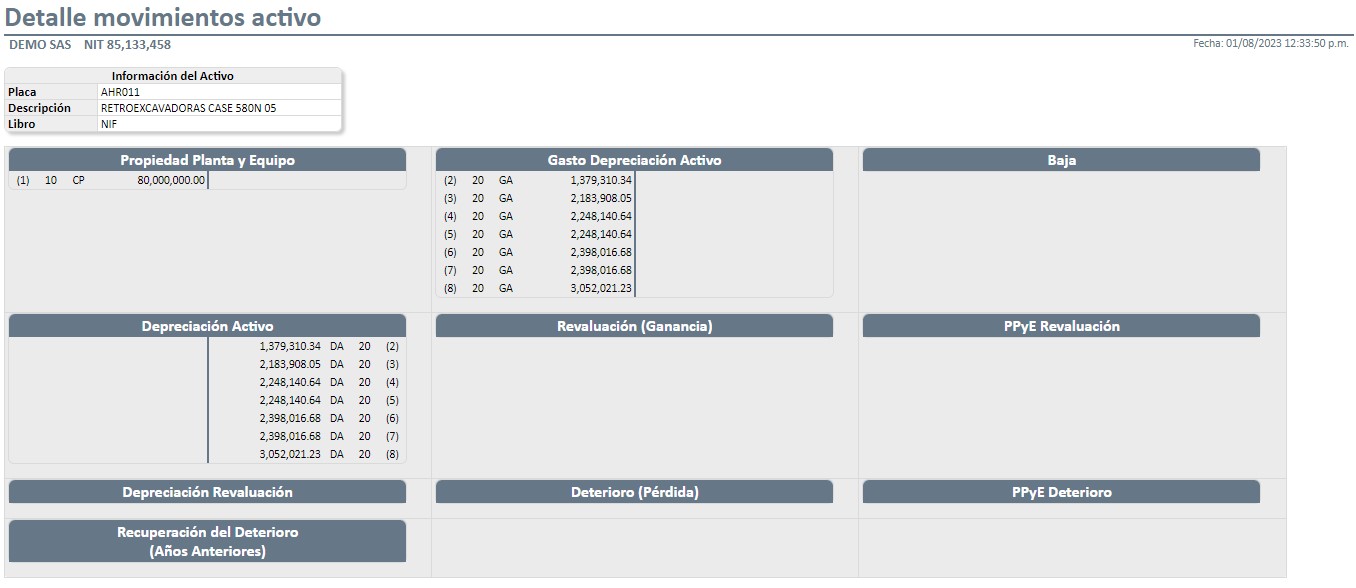
Serial: Por medio de esta opción es posible registrar al activo fijo un número de serial en formato alfanumérico.
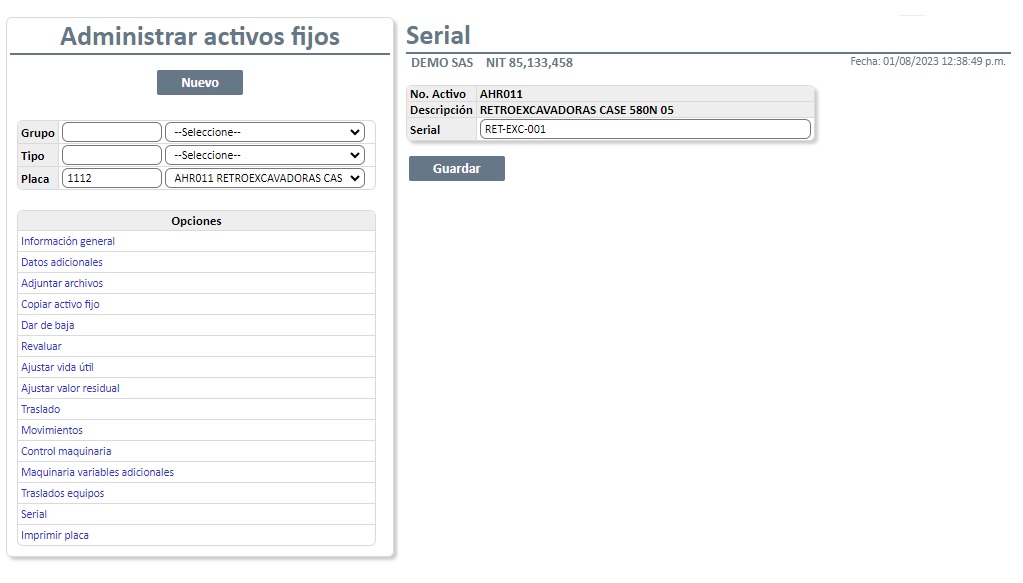
No. Activo: Campo indica el número de placa asigna al activo fijo.
Descripción: Campo que indica el nombre del activo fijo.
Serial: Campo de texto alfanumérico que permite ingresar el número de serial a registrar al activo fijo.
Almacenamiento
Luego de diligenciar la totalidad de campos e información de registro, debe presionar en el botón Guardar para almacenar el registro de número de serial.

Imprimir Placa
Por medio de esta opción es posible generar un código de barras correspondiente al número de placa asociado al activo.

- Propiedad de: Campo de indica el nombre de la empresa de inicio de sesión.
- Código de Barras: Campo correspondiente al código de barras generado en formato Code 128, el contenido será el número de placa del activo en consulta.
- Botón PDF: Pulse este botón si requiere exportar el código de barras en consulta en formato PDF para su impresión como se observa a continuación:

- La funcionalidad que permite el registro de manera automática las placas de los Activos Fijos gracias a una configuración de consecutivos y prefijo por Categoría, corresponde a un manejo fuera del alcance estándar de lo opción, si precisa su activación podrá solicitarla al equipo de soporte técnico.
- La funcionalidad que permite el registro de un número de serial en formato alfanumérico, corresponde a un manejo fuera del alcance estándar de lo opción, si precisa su activación podrá solicitarla al equipo de soporte técnico.
- La funcionalidad que permite la generación de código de barras a partir del número de placa, corresponde a un manejo fuera del alcance estándar de lo opción, si precisa su activación podrá solicitarla al equipo de soporte técnico.
- Las opciones Control de maquinaria, Maquinaria variables adicionales y Traslados equipos, son de manejo exclusivo cuando se dispone de módulo MYE de maquinaria y equipos, adicionalmente el activo en consulta debe encontrarse marcado como tipo mantenimiento.